电脑连电视的设置方法
现在的电脑已经成了家里的多媒体中心了,电脑可以看电影、听音乐、玩游戏、上网等,你还在为不知道电脑连电视的设置方法而不知所措么?下面来是小编为大家收集的电脑连电视的设置方法,欢迎大家阅读:
电脑连电视的设置方法

将你的电脑连接电视后,你就有了一个30或40几寸的大显示器,在电视这么大的显示器上看电影、玩游戏、上网等,带给你的是前所未有的震撼效果!如果你的电脑显卡有两个输出(VGA+DVI、DVI+DVI、DVI+HDMI),将电脑连接电视后,加上原来的显示器,你就有了两个显示器,利用 Windows本身的双屏显示功能,两个屏幕可以显示完全不同的内容,你可以一边在显示器上上网,一边在电视上看电影,同时做两样事情,相当与将你的一台电脑变成了两台!并且电脑的操作性能几乎不受影响。
如何实现电脑连接电视?
以前的旧的CRT电视机可以通过AV端子或S端子连接到电脑上,但这种连接方法的效果很差,电脑上的文字几乎看不清,图像也不是很清晰,并且现在电脑显卡上的S端子也越来越少,所以我们不建议这种连接。现在的液晶电视几乎都提供VGA接口和HDMI接口,用这两种接口连接电视,效果要好的多,几乎跟电脑显示器的清晰度差不多。下面我们就从以下几个方面讲解,如何通过电视的VGA口将电脑连接到电视上。
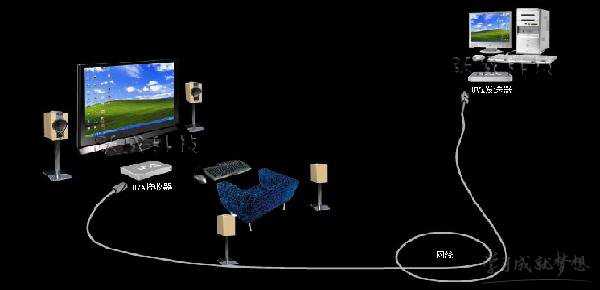
一、电视上需要的接口:VGA口和音频口,其中VGA口用来传电脑图像,音频口用来传电脑声音。 下图蓝色框中的梯形蓝色接口就是VGA口,一般会写有PC或电脑等字样。下图VGA口左边的黄色框内的耳机接口,是用来连接电脑声音的,该接口一般会写有“PC输入”或“电脑输入”等字样。有的电视的音频接口是莲花头形状的,这种音频接头在电视上很常见,就像下图中接头顶端是红圈和白圈的这种,一般红色是右声道,白色是左声道。
二、电脑上的软件设置 :在进行电脑软件设置之前,打开电视,切换到PC输入。然后再开启电脑。 对于电脑只有一个VGA接头的情况下,电视变成了原来的显示器,操作方法和原来完全相同,无需任何软件设置,所以我们主要介绍电脑有双接口情况下的软件设置。在这种情况下,电脑有两个显示,一个是电视,一个是原来的显示器,电视和显示器的画面可以相同也可以不同,画面不同是通过屏幕扩展来完成,画面相同是通过屏幕复制来完成。下面我们分别介绍屏幕扩展和屏幕复制的设置。
看了“电脑连电视的设置方法”还想看:
1.电视连接电脑怎么设置
2.电视当电脑显示器怎么设置方法
3.电视机当电脑显示器怎么设置方法
4.电脑连接电视hdmi端口怎么设置啊
5.电视做电脑显示器怎么设置方法